Paypal - це простий в налаштування платіжний онлайн-сервіс. Він також єдиний сервіс, який не вимагає передплату. Ми радимо його будь-якому початківцю.
Налаштуйте свій обліковий запис Paypal
Створіть обліковий запис Business Paypal або оновіть свій обліковий запис для облікового запису Business, якщо у вас є основний.
Увійдіть у Paypal та відкрийте налаштування свого профілю.
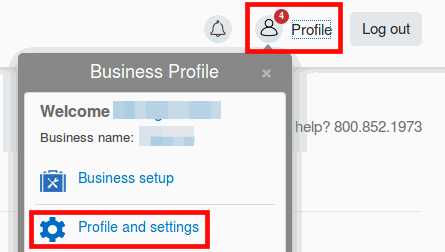
Тепер увійдіть в меню Мої інструменти продажу.
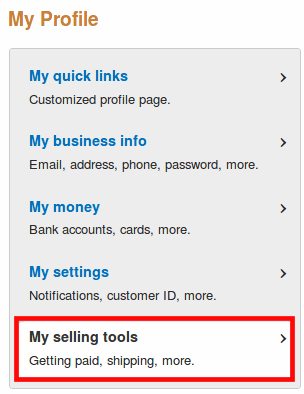
Почнемо з налаштувань веб-сайту.
Увімкніть Auto Return і введіть URL-адресу Return: <odoo_instance_url> / shop / confirmation. Переконайтеся, що ця адреса використовує правильний протокол (HTTP / HTTPS).

Увімкніть Передача даних платежу. При збереженні створюється токен ідентифікації. Пізніше вам буде запропоновано ввести його в Odoo.

Потім поверніться до свого профілю, щоб активувати сповіщення про миттєву сплату (IPN) у розділі Мої інструменти продажу.
Введіть URL-адресу сповіщення: <odoo_instance_url> / payment / paypal / ipn

Тепер потрібно змінити формат кодування запиту платежу, який відправив Odoo до Paypal. Для цього поверніться до розділу Мої інструменти продажу та натисніть кнопку кодування мови кнопки PayPal у розділі Додаткові інструменти продажу.

Потім натисніть Додаткові параметри та встановіть два стандартні кодування у форматі UTF-8.


Порада
Якщо ви хочете, щоб ваші клієнти оплачували без створення рахунку Paypal, необхідно ввімкнути Paypal Account Optional.
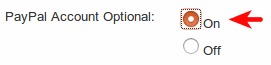
Налаштуйте Odoo
Відкрийте форму установки Paypal у Веб-сайті або Продажах або Бухобліку ‣ Налаштування ‣ Оплата покупців +. Введіть свій ID електронної пошти та ID продавця та натисніть Використовувати IPN.
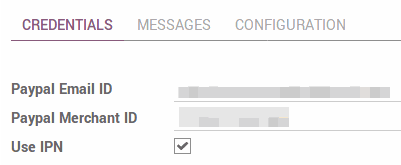
Вони обидва надаються у вашому профілі Paypal в розділі Інформація про мою компанію.
Введіть ідентифікаційний токен в Odoo (з опції автоматичного повернення). Для цього відкрийте Налаштування та активуйте Режим розробника.
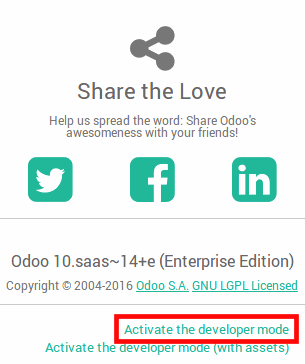
Потім перейдіть до Налаштування ‣ Технічні ‣ Параметри ‣ Параметри системи та створіть параметр з наступними значеннями:
Ключ: payment_paypal.pdt_token
Значення: ваш ідентифікаційний токен Paypal

Розпочніть
Ваше налаштування вже готове! Ви можете зробити Paypal видимим у вашому торговому інтерфейсі та активувати режим виробництва.

Оплата транзакції
Ви можете стягувати додаткову плату, щоби покрити платежі транзакції, які сплачує Paypal. Після переадресації на Paypal, ваш клієнт бачить додаткову заявку замовлення на суму.
Щоб активувати це, перейдіть на вкладку Налаштування Paypal в Odoo і перевірте Додати додаткові платежі. Плату за замовчуванням для США можна побачити нижче.
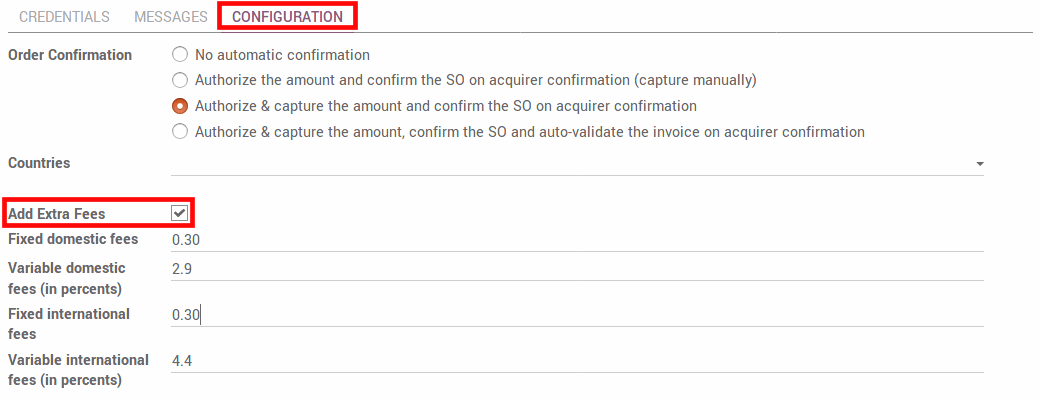
Щоб застосувати правильне стягування для вашої країни, зверніться до Paypal Fees.
Перевірте потоки платежів
Ви можете протестувати усі платежі рахунків Paypal Sandbox.
Увійдіть у Paypal Developer Site з вашими обліковими даними Paypal. Це створить два облікові записи Sandbox:
Обліковий запис Business (використовуйте як продавець, наприклад, [email protected]).
Особистий обліковий запис за замовчуванням (для використання як покупця, наприклад, [email protected]).
Увійдіть в Paypal Sandbox з обліковим записом продавця та дотримуйтесь тих самих інструкцій з налаштування.
Введіть облікові дані для Sandbox в Odoo і переконайтеся, що Paypal все ще встановлений в тестовому режимі. Крім того, переконайтеся, що режим підтвердження Paypal не авторизує та фіксує суму, підтверджує SO та автоматично перевіряє рахунок-фактуру на підтвердження покупця. В іншому випадку підтверджений рахунок автоматично генерується, коли транзакція буде завершена.
Запустіть тестову транзакцію в Odoo, використовуючи особистий обліковий запис Sandbox.